
怎麼樣將圖片加入ps?
如果是想在Photoshop中開啟圖片進行編輯,可以開啟圖片所在的資料夾後,在圖片上按住滑鼠左鍵不放,把圖片拖曳到Photoshop中,Photoshop就會打開該圖片。
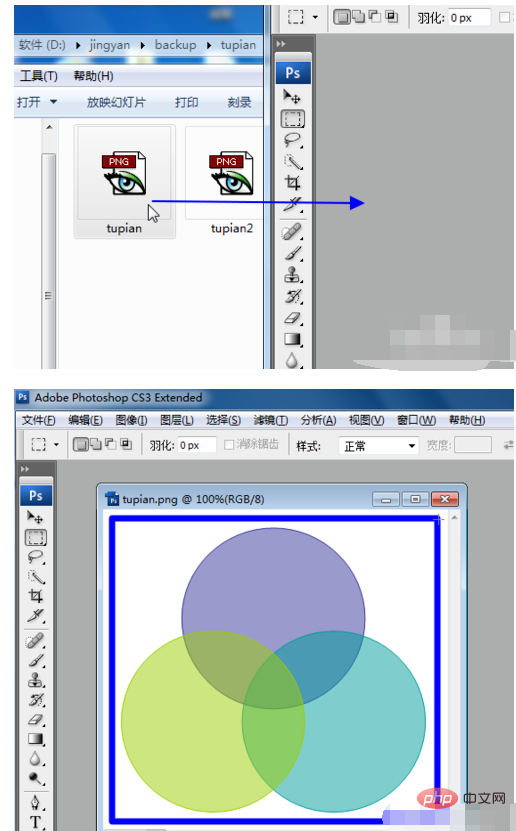
也可以點擊Photoshop檔案選單中的「開啟」(或按鍵盤的Ctrl O鍵),開啟瀏覽窗口,找到圖片後雙擊圖片。
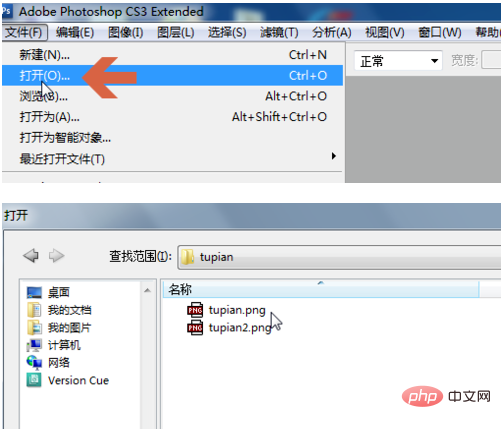
如果已經在Photoshop中新建或開啟了一個圖片,想要新增其他圖片。
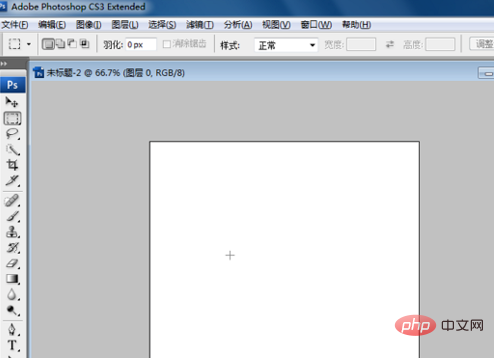
可以點選檔案選單中的「置入」。
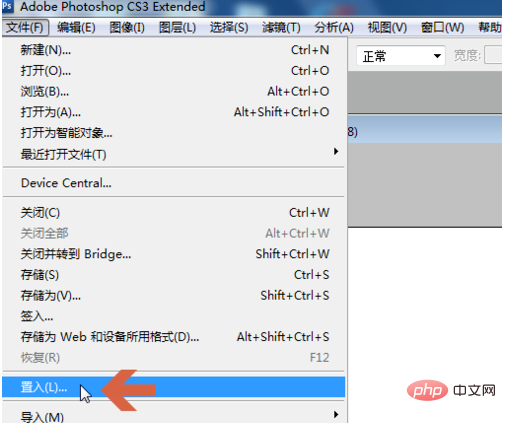
再在瀏覽視窗中找到後雙擊要新增的圖片。
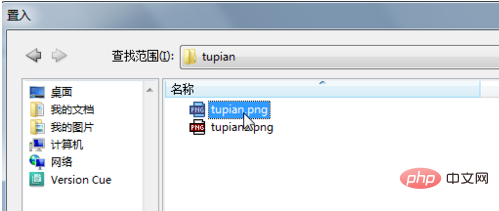
新增圖片後,其周圍會顯示邊界線。此時可以按住滑鼠左鍵移動圖片至適當位置,也可以按下鍵盤的方向鍵移動圖片。
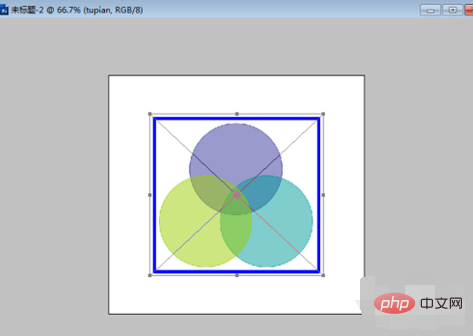
移動圖片至適當位置後,點擊上方的對號,或是按下鍵盤的回車鍵後,圖片就被添加了。
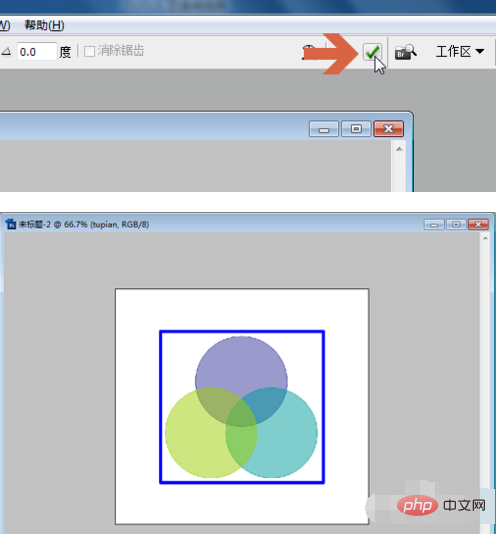
另外,也可以在Photoshop或其他圖片處理軟體中複製圖片的部分區域,然後貼上到Photoshop。
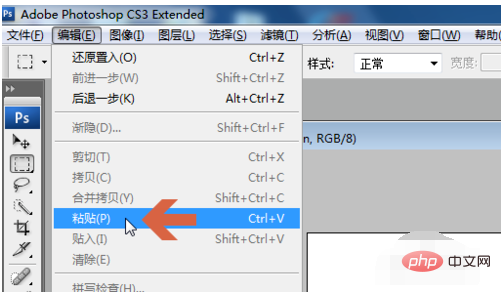
以上是怎麼樣將圖片加入ps中的詳細內容。更多資訊請關注PHP中文網其他相關文章!



